So löschst du schnell den Cache deines Browsers
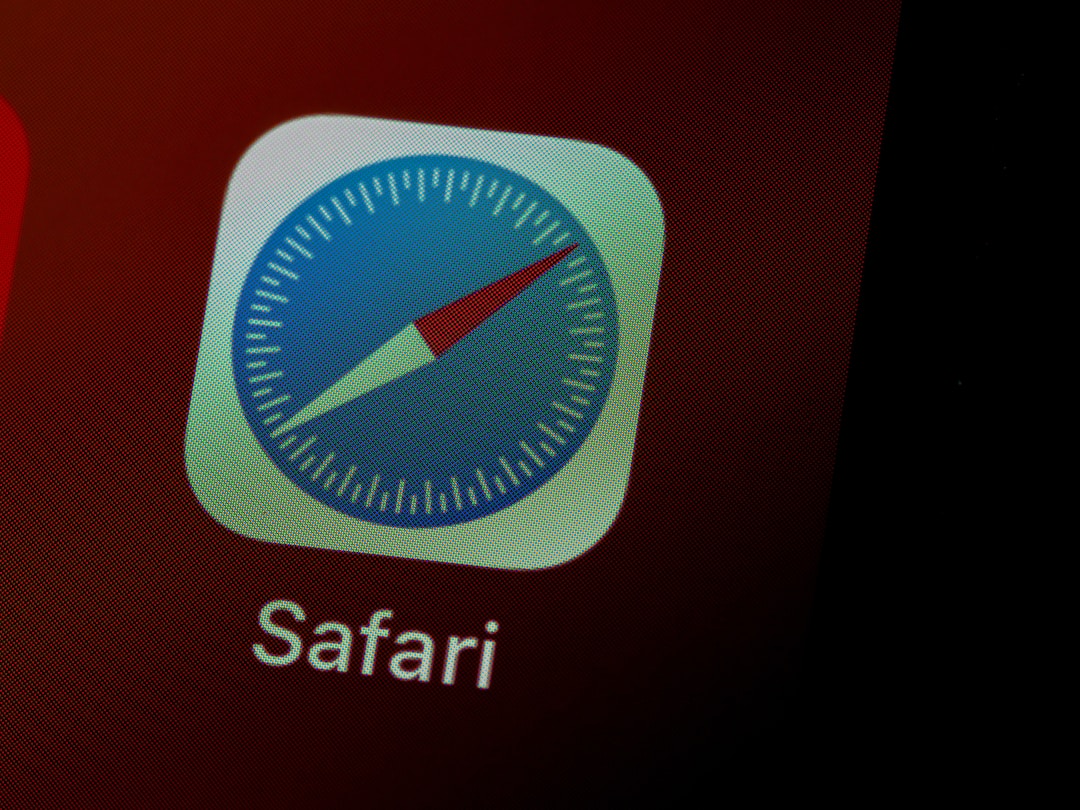
Möchtest du wissen, wie du deinen Browser-Cache schnell leeren kannst? Du weißt gar nicht genau, was ein Browser-Cache überhaupt ist? Lies weiter und erfahre, wie du mit ein paar einfachen Schritten deine Surfgeschwindigkeit verbessern kannst!
Was ist ein Browser-Cache?
Am besten stellst du dir den Browser-Cache als einen temporären Speicherort für Webseiten und Bilder vor. Ziel des Browser-Caches ist es, beim Surfen im Internet Zeit zu sparen. Jede Webseite, die du besuchst, hinterlässt bestimmte Informationen im Cache deines Browsers. Dieser kann diese Daten beim nächsten Besuch verwenden, um die Seite schneller anzuzeigen.
Der Cache speichert hauptsächlich Bilder, Skripte und Seiteninhalte. Auch Informationen darüber, wie eine Website auf deine Aktionen reagiert hat – wie etwa die angezeigte Schriftgröße oder Hintergrundfarbe – können dort hinterlegt sein.
Suchmaschinen wie Google, Yahoo! oder Bing können die Informationen aus deinem Cache nutzen, um dir relevantere Suchergebnisse zu liefern. Sie wissen z. B., welche Links du wie oft geklickt hast – der Browser-Cache und Cookies übermitteln solche Daten regelmäßig.
Ist der Browser-Cache dasselbe wie „Cookies“?
Nicht ganz. Auch wenn Cache und Cookies gewisse Überschneidungen haben, erfüllen sie unterschiedliche Aufgaben. Manchmal kann es sinnvoll sein, beides gleichzeitig zu löschen.
Cookies sind kleine Datenschnipsel, die Informationen über dein Gerät und Surfverhalten speichern – oft anonym –, um dich bei künftigen Besuchen wiederzuerkennen.
Warum sollte man den Browser-Cache löschen?
Der Cache hilft dir zwar beim schnelleren Laden von Webseiten, kann aber mit der Zeit zu voll werden. Dann kann dein Browser keine neuen Daten mehr speichern, was zu langsam ladenden Seiten oder Verbindungsproblemen führen kann.
Wenn du die temporären Daten regelmäßig löschst, wird Speicherplatz freigegeben und Inhalte werden bei künftigen Sitzungen schneller geladen.
Im Folgenden zeigen wir dir, wie du den Cache in den gängigsten Browsern löschen kannst:
So leerst du den Cache in gängigen Browsern
So leerst du den Cache in Google Chrome
- Gehe zum Dreipunkt-Menü (oben rechts im Browserfenster).
- Klicke auf Verlauf.
- Wähle auf der linken Seite Browserdaten löschen.
- Wähle unter Zeitraum die Option Gesamte Zeit.
- Aktiviere die Optionen Cookies und andere Websitedaten sowie Bilder und Dateien im Cache.
- Klicke auf Daten löschen.
- Nutzt du Windows? Schließe und öffne Chrome erneut, um die Änderungen zu speichern. Auf einem Mac klicke im oberen Menü auf Chrome > Beenden.
So leerst du den Cache in Mozilla Firefox
- Klicke auf Extras in der Symbolleiste.
- Wähle Einstellungen (bzw. Einstellungen unter macOS).
- Links im Menü: Datenschutz & Sicherheit wählen.
- Klicke auf Daten entfernen… unter Cookies und Website-Daten.
- Wähle beide Optionen aus und klicke auf Jetzt löschen.
- Unter Windows schließe und öffne Firefox erneut. Auf einem Mac: Firefox > Beenden.
So leerst du den Cache in Safari
- Klicke auf Safari im oberen Menü.
- Wähle Einstellungen.
- Klicke auf den Tab Datenschutz.
- Wähle Websitedaten verwalten….
- Klicke auf Alle entfernen, dann Jetzt entfernen.
- Beende Safari über das Menü Safari > Beenden, um die Änderungen zu speichern.
So leerst du den Cache in Internet Explorer
- Gehe ins Einstellungen-Menü (oben rechts).
- Wähle Internetoptionen aus dem Dropdown.
- Im Reiter Allgemein unter Browserverlauf auf Löschen… klicken.
- Aktiviere Temporäre Internetdateien, Cookies und Websitedaten, Verlauf sowie Downloadverlauf.
- Klicke auf Löschen.
- Schließe den Browser vollständig und starte ihn neu, um die Änderungen zu aktivieren.
Achte beim Löschen von Daten auf Sorgfalt
Wann immer du Einstellungen im Browser vornimmst, um Daten zu löschen, besteht das Risiko, versehentlich Dateien zu entfernen, die du eigentlich behalten möchtest. Um dieses Risiko zu minimieren, solltest du alle Schritte sorgfältig ausführen und jede Warnmeldung oder Anleitung auf dem Bildschirm aufmerksam lesen.
Ein überladener Cache kann zu Leistungsproblemen führen – aber ein zu aggressives Löschen kann auch wichtige Anmeldedaten, gespeicherte Passwörter oder personalisierte Einstellungen entfernen. Stelle daher sicher, dass du genau weißt, was du löschst, bevor du auf „Daten löschen“ klickst.
Mit nur wenigen Klicks kannst du die Leistung deines Browsers verbessern und eine reibungslosere Internet-Erfahrung genießen. Ob du Probleme beim Anzeigen aktualisierter Inhalte hast oder einfach nur schneller surfen willst – das Leeren des Caches ist ein einfacher, aber wirkungsvoller Schritt.
